فهرست مطالب:

تصویری: چگونه می توان هر عکس را با ویرایشگر عکس BeFunky ترسناک کرد: 3 مرحله

2024 نویسنده: John Day | [email protected]. آخرین اصلاح شده: 2024-01-30 08:56
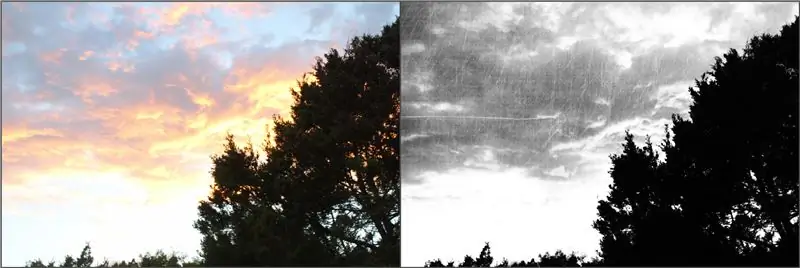
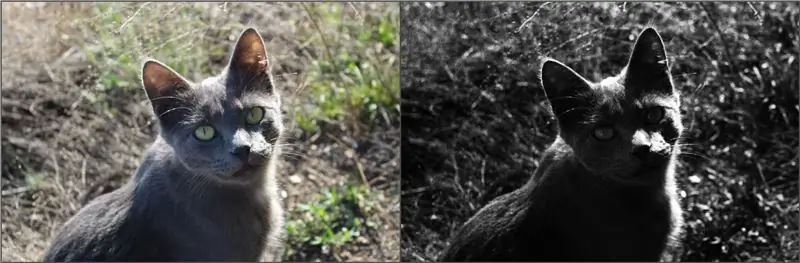
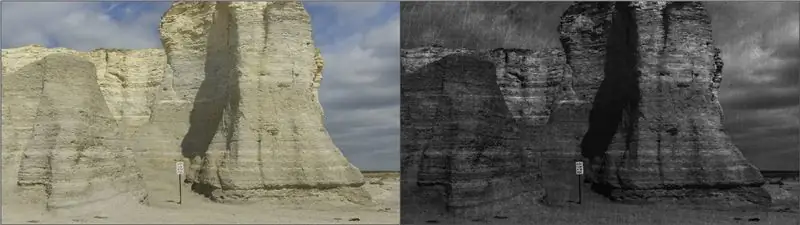

شما می توانید هر عکس (حتی یکی از بچه گربه های ناز) را با ویرایشگر عکس befunky ترسناک کنید ، و این چنین است!
BeFunky
مرحله 1: قرار گرفتن در معرض
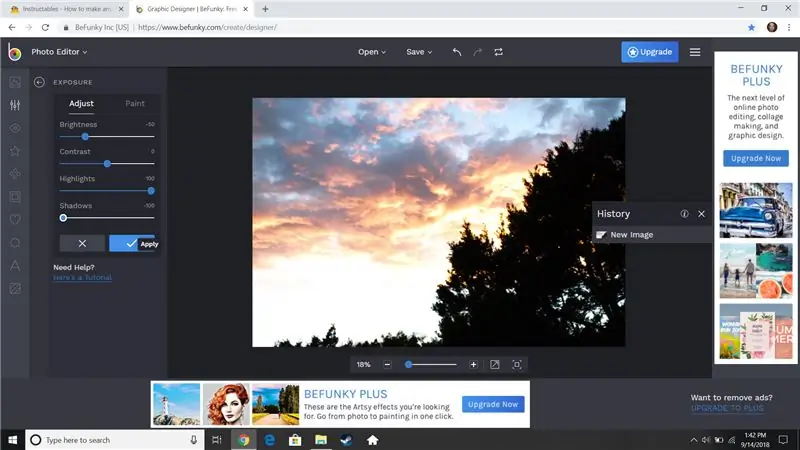
هنگامی که به ویرایشگر عکس می رسید ، در سمت چپ صفحه باید EDIT و زیر آن باید ESSENTIALS و لیستی از همه کارهایی که می توانید انجام دهید را بنویسید. کاری که باید انجام دهید این است که بر روی گزینه Exposure کلیک کنید ، سپس روشنایی را در -50 ، برجسته ها را روی 100 و سایه ها را در -100 قرار دهید.
مرحله 2: سیاه و سفید
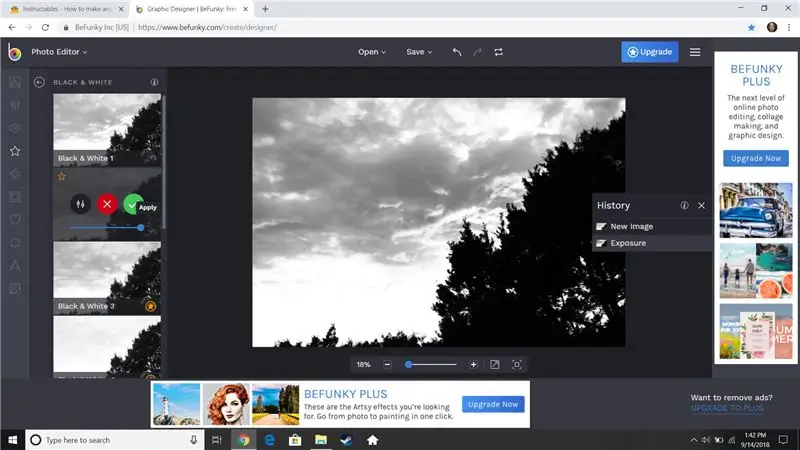
حالا روی ستاره کوچک در سمت چپ صفحه کلیک کنید و روی دکمه ای که سیاه و سفید می گوید کلیک کنید. سپس روی سیاه و سفید 2 و علامت تیک سبز کلیک کنید.
مرحله 3: بافت ، و شما انجام می شود
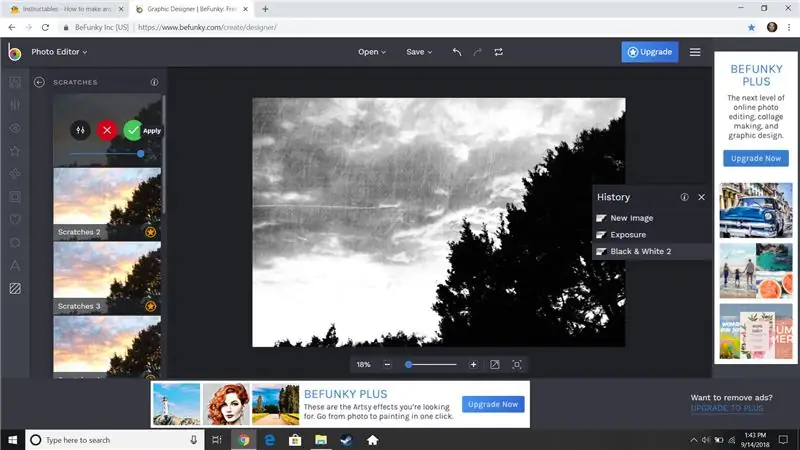

حالا روی مربع راه راه کوچک با گوشه های گرد در سمت چپ کلیک کنید ، و سپس روی دکمه ای که می گوید Scratches ، سپس روی Scratches 1 و علامت تیک سبز کلیک کنید. تمام شدی!
توصیه شده:
چگونه می توان صدای آردوینو را واکنش پذیر هدایت کرد: 7 مرحله

چگونه می توان صدای آردوینو را واکنشی رهبری کرد: این یک آموزش بسیار ساده است چگونه می توان صدای آردوینو را واکنشی فعال کرد
چگونه می توان از رایانه قدیمی یک مینی میز شخصی شخصی درست کرد - در جیب شما قرار می گیرد: 6 مرحله

چگونه می توان از رایانه قدیمی یک مینی میز شخصی شخصی درست کرد - در جیب شما قرار می گیرد: من به شما نحوه ساخت یک فن کوچک مینی میز شخصی از یک کامپیوتر قدیمی را نشان خواهم داد. یک مزیت این است که حتی در جیب شما جا می شود. این یک پروژه بسیار ساده است ، بنابراین به تجربه و تخصص زیادی احتیاج ندارید. بنابراین بیایید شروع کنیم
چگونه می توان یک عکس نمایه عالی برای Chromebook خود ایجاد کرد: 9 مرحله

چگونه می توان یک عکس نمایه عالی برای Chromebook خود ایجاد کرد: سلام ، به همه! این Gamer Bro Cinema است و امروز ، ما به شما آموزش می دهیم که چگونه یک عکس پروفایل YouTube عالی برای کانال YouTube خود بسازید! این نوع تصویر نمایه فقط در Chromebook قابل انجام است. بیایید شروع کنیم
چگونه می توان عکس های رایگان دریافت کرد: 7 مرحله

چگونه می توان عکس های رایگان دریافت کرد: آیا شما یک طراح گرافیک مبتدی هستید؟ طراح وب؟ مشاغل کوچک تازه راه اندازی شده اند؟ شاید شما در محل کار پاورپوینت های زیادی ایجاد می کنید و از سرقت عکس ها از وب احساس بدی دارید؟ اگر در آن نقطه هستید که داشتن چند عدد سهام خوب است
از کجا می توان قطعات الکترونیکی تهیه کرد و LED انتخاب کرد: 5 مرحله

از کجا می توان قطعات الکترونیکی تهیه کرد و چراغ LED انتخاب کرد: این & nbsp؛ دستورالعمل این است که نشان دهد مهندس طراحی سخت افزار برای یافتن قطعات به کجا می رود. این برنامه برای افرادی است که به دنبال سرگرمی & nbsp؛ لوازم الکترونیکی هستند و نمی دانند از کجا چیزها را تهیه کنند. همچنین از طریق یک LED & nbsp؛ نمونه ای برای ش
